

Wie sortiere ich in Excel in absteigender Reihenfolge? Im Folgenden sind die spezifischen Methodenschritte aufgeführt.
Zuerst öffnen wir die Excel-Tabelle, die sortiert werden muss, wie in der Abbildung unten gezeigt
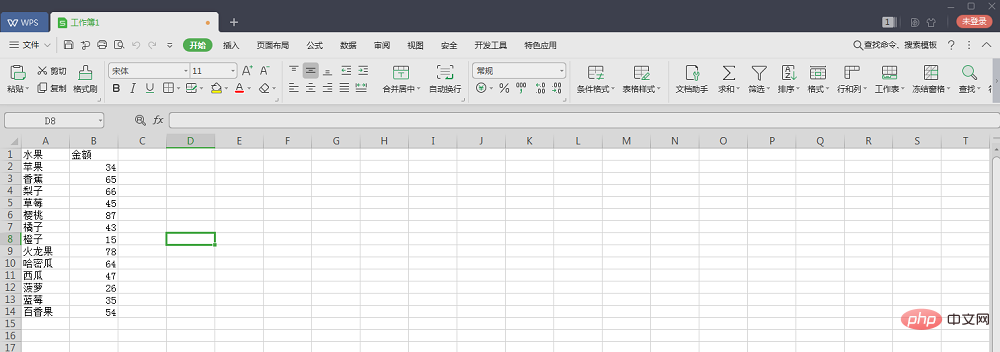
2 zu sortieren, wie in der Abbildung unten gezeigt
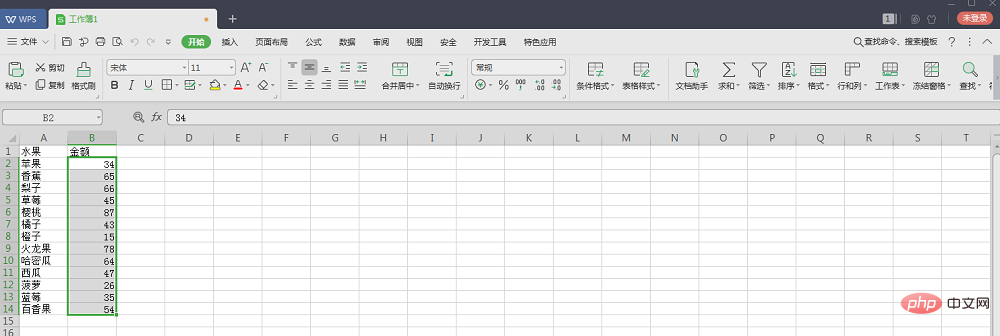
3. Klicken Sie in der Symbolleiste auf Start
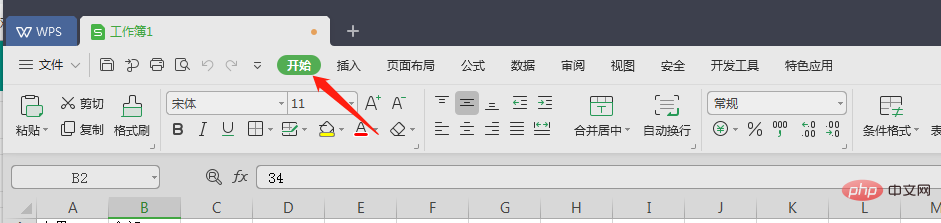
und wählen Sie dann aus Sortieren

4. Klicken Sie im Menüband auf „Sortieren“ und wählen Sie im sich öffnenden Menü „Absteigend“ aus
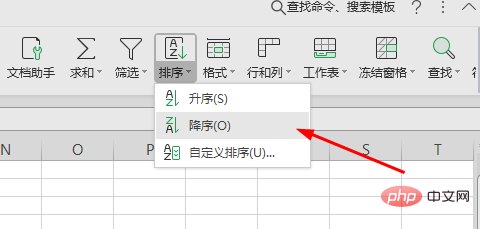
Dann erscheint ein Popup-Fenster, wie unten gezeigt
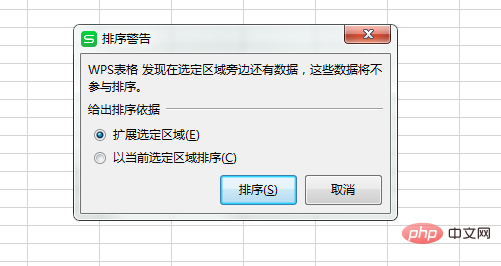
5. Legen Sie im Popup-Warnfeld die Sortierbasis fest und klicken Sie auf „Sortieren“
Die Standardsortierungsbasis ist „Ausgewählten Bereich erweitern“. Klicken Sie auf „Sortieren“, um den Vorgang in absteigender Reihenfolge abzuschließen.
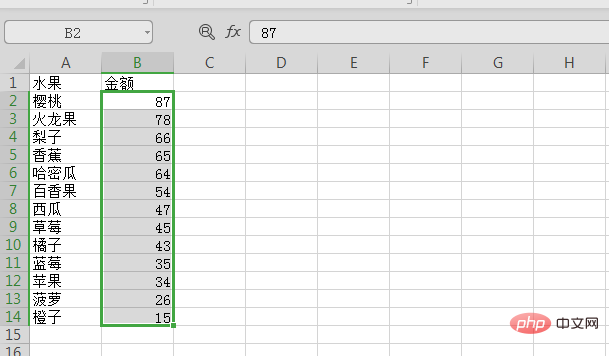
Das obige ist der detaillierte Inhalt vonWie sortiere ich in Excel absteigend?. Für weitere Informationen folgen Sie bitte anderen verwandten Artikeln auf der PHP chinesischen Website!
 Vergleichen Sie die Ähnlichkeiten und Unterschiede zwischen zwei Datenspalten in Excel
Vergleichen Sie die Ähnlichkeiten und Unterschiede zwischen zwei Datenspalten in Excel
 Excel-Duplikatfilter-Farbmarkierung
Excel-Duplikatfilter-Farbmarkierung
 So kopieren Sie eine Excel-Tabelle, um sie auf die gleiche Größe wie das Original zu bringen
So kopieren Sie eine Excel-Tabelle, um sie auf die gleiche Größe wie das Original zu bringen
 Excel-Tabellen-Schrägstrich in zwei Teile geteilt
Excel-Tabellen-Schrägstrich in zwei Teile geteilt
 Die diagonale Kopfzeile von Excel ist zweigeteilt
Die diagonale Kopfzeile von Excel ist zweigeteilt
 Absolute Referenzeingabemethode
Absolute Referenzeingabemethode
 Java-Export Excel
Java-Export Excel
 Der Excel-Eingabewert ist unzulässig
Der Excel-Eingabewert ist unzulässig




